GParted är ett av om inte det mest populära partitionsverktyget för GNU / Linux när det gäller GUI-verktyg.
Kraftfull, lätt att navigera och rakt till punkten; GParted gör vad som behöver göras och det gör det bra. För användare som inte är bekanta med det eller inte är vana att göra anpassat partitionsarbete; det kan fortfarande verka lite skrämmande.
Den här artikeln är en översikt över GParted för att hjälpa nya användare att förstå hur de använder den.
Installation
GParted kommer ofta förinstallerat på många distributioner som använder GNOME, Cinnamon eller andra GTK-baserade miljöer. Men om du inte har det är installationen lika enkel som att installera paketet 'gparted' med din paketansvarig och är tillgängligt i alla huvudförvar som jag känner till.
Med GParted

När GParted är installerat hittas vanligtvis i applikationsmenyn under 'Systemverktyg' och kräver ditt root-lösenord vid lansering.
När det har startat visas en skärm som skärmdumpen nedan. Jag har markerat vissa områden som listas nedan:
Den nuvarande valda enheten / enheten
En visuell representation av partitionsschemat
En lista över partitionerna / schemat
Antalet operationer som väntar på att slutföras av GParted
GParted kan arbeta med alla enheter som kan partitioneras, från USB-flash-enheter och externa enheter, till interna hårddiskar etc.
Bilden ovan visar att den för närvarande valda enheten är partitionerad för att ha en 500 mb / boot-partition och 931.02GB används för resten av mitt system, vilket är en krypterad LVM (Logical Volume Manager, tänk på det som en slags psuedo RAID-installation, eller en dynamisk partition som kan ändras, ändra storlek, radera etc, medan ditt system körs.)
Men för det här exemplet kommer jag att partitionera en liten USB Flash Drive. Så vi klickar på enhetsväljaren (# 1) och väljer den enhet vi vill ha.
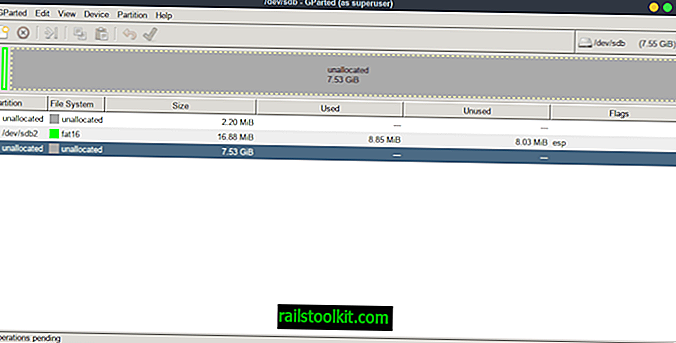
Som du kan se från den här bilden har enheten för närvarande en liten partition på sig, så vi kommer att använda GParted för att ta bort partitionen. För att göra det, högerklicka på den partition du vill och välj "Radera".
GParted kommer automatiskt att ändras för att återspegla vad du gjorde (även om det inte har hänt faktiskt ännu) så att du har en visuell representation att titta på.
Låt oss nu göra två nya partitioner; det ena kommer att vara ext4 och det andra NTFS. Högerklicka på det otilldelade utrymmet och välj "Nytt". Ett fönster dyker upp där du kan välja storlek, namn, format, om du vill att det ska vara en primär partition, logisk eller utökad, etc.
Generellt vill du behålla de flesta inställningar som standard såvida du inte vet vad du specifikt syftar till, som logiska volymer. Bilden nedan visar mig ställa in en 4000MB ext4-partition.
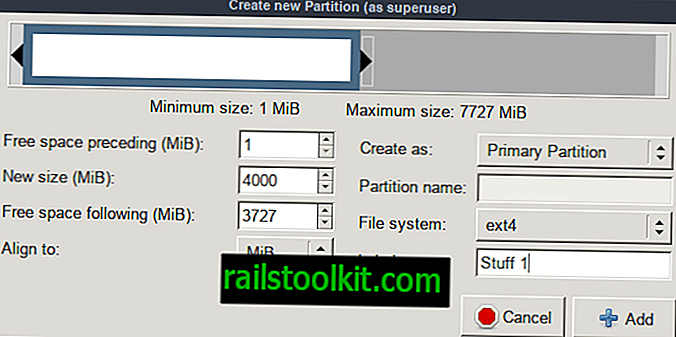
När det är gjort måste jag upprepa processen men ändra formatet. GParted ställdes automatiskt in för att använda resten av det fria oallokerade utrymmet för mig, men om du inte vill använda allt tillgängligt utrymme kan det ändras som vi gjorde första gången.
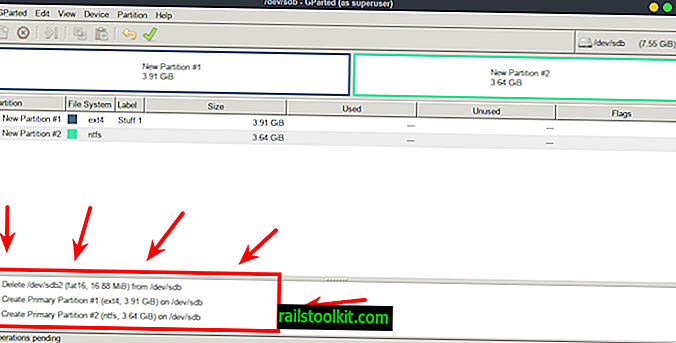
När det är klart är GParted redo att fortsätta med de ändringar vi har köat.
Innan vi fortsätter ska du dock vara noga med att granska de pågående operationerna och se till att vad GParted håller på att göra är det du vill ha. Se till att det är rätt enhet, rätt format osv. misstag kan vara dödliga om de görs på fel enhet!
Om du är säker på att du är inställd klickar du på den ljusgröna bockmarkeringsknappen! GParted varnar dig samma varning som jag just gav dig .... Klicka på Apply när du är redo!
Om allt går bra, kommer du nu ha gjort det du vill göra!
Sammanfattningsvis
GParted kan göra mycket, mycket mer, men för nybörjare är det detta du behöver veta. Men kom alltid ihåg att dubbla och tredubbla kontrollera dina väntande operationer innan du gör något! Att göra säkerhetskopior är alltid en bra idé också!













